Innhold
- Kaspersky Safe Kids-oversikt
- Hva som er nytt
- Administrer Kaspersky Safe Kids på My Kaspersky
- Installere og avinstallere Kaspersky Safe Kids
- Første konfigurering av Kaspersky Safe Kids
- Kaspersky Safe Kids-grensesnitt
- Kaspersky Safe Kids-lisens
- Innlevering av data
- Starte og avslutte Kaspersky Safe Kids
- Konfigurere Kaspersky Safe Kids
- Handlinger utført av Kaspersky Safe Kids ved overvåking av barnets aktivitet
- Logg først på en hvilken som helst Windows-konto
- Midlertidig stanse og gjenoppta Kaspersky Safe Kids
- Tillate et nettsted eller et program på barnets forespørsel
- Legg til datamaskintid etter forespørsel fra et barn
- Konfigurer systemtid på datamaskinen
- Tekniske spørsmål
- Kontakte teknisk støtte
- Informasjonskilder om Kaspersky Safe Kids
- AO Kaspersky Lab
- Informasjon om tredjeparts kode
- Notater om varemerker
Kaspersky Safe Kids-oversikt
Kaspersky Safe Kids overvåker barnas sikkerhet på Internett og i hverdagen. Du bestemmer hva som er trygt for barna: hvilke nettsteder de kan besøke, hvor langt hjemmefra de kan gå og hvor mange timer de kan bruke på datamaskinen eller smarttelefonen. Programmet sørger for at barna følger reglene du har satt.
Kaspersky Safe Kids er egnet for barn i alle aldre. Når du angir barnets fødselsår i Kaspersky Safe Kids, velger programmet automatisk egnede innstillinger for den alderen.
Når barnet surfer på Internett, hjelper Kaspersky Safe Kids med følgende:
- Kun vise barna trygge søkeresultater på Internett. Kaspersky Safe Kids skjuler for eksempel voksent innhold.
- Hindrer barna i å besøke bestemte nettsteder eller alle nettsteder i en bestemt kategori (for eksempel gamblingnettsteder).
- Finn ut hvilke nettsteder barna har besøkt.
- Lær om barnas publiseringer på sosiale nettverk og vennen barna kommuniserer mer.
Når barna bruker tid på datamaskinen, nettbrettet eller smarttelefonen, hjelper Kaspersky Safe Kids med følgende:
- Finne ut hvor mye tid barna har brukt på enheten.
- Hjelper barna å bruke mindre tid på enheten ved å angi tidsbegrensning for enhetsbruk.
- Begrense bruk av bestemte programmer eller alle programmer i en bestemt kategori (for eksempel dataspill) slik at barna lettere får mer tid til skolearbeid og andre aktiviteter.
- Blokkere bruk av programmer som ikke er egnet for barnas alder.
- Finne ut hvem barna kommuniserer med per telefon og tekstmeldinger. Denne funksjonen er kun tilgjengelig for Android-mobilenheter.
Når du ikke er med barna, hjelper Kaspersky Safe Kids deg med følgende:
- Kontrollere barnas plassering på kartet.
- Angi et trygt område på kartet og motta varslinger hvis barna går utenfor det trygge området.
- Motta varsler om barnas aktivitet per e-post eller varslinger på smarttelefon.
- Motta og svare på forespørsel fra barna via Kaspersky Safe Kids.
Kaspersky Safe Kids kan installeres på Windows-, macOS-, Android- og iOS-enheter.
For å overvåke barnas trygghet, installerer du Kaspersky Safe Kids på alle enhetene den bruker.
Kaspersky Safe Kids-innstillinger
Du kan endre stanardinnstillinger for Kaspersky Safe Kids og vise rapporter om barnas aktivitet i Barn-delen på
. For å logge på My Kaspersky trenger du en .Du kan også installere Kaspersky Safe Kids på smarttelefonen din, konfigurere appen for bruk av foresatte og kontrollere innstillinger, varslinger og rapporter i appen.
Toppen av sidenHva som er nytt
Kaspersky Safe Kids tilbyr følgende nye funksjoner i versjon 1.0.4:
- Programmet overholder nå EU-lov og oppfyller vilkårene i GDPR (General Data Protection Regulation).
- Blokkering av søkeresultater har blitt forbedret.
- Enheter som kjører Windows 10 med berøringsgrensesnitt er nå støttet.
- Brukergrensesnitt har blitt forbedret.
- Microsoft Windows 10 Redstone 4 er nå støttet.
Etter oppdatering starter Kaspersky Safe Kids på nytt å registrere tiden barnet ditt bruker på programmer. Dagens tidligere tidsstatistikk blir slettet. Hvis du har angitt tidsbegrensning for programbruk, kan barnet ditt bruke programmer lengre enn disse tidsbegrensningene samme dag som programmet oppdateres. Statistikk for programbruk blir feil for samme dag som oppdateringen installeres.
Administrer Kaspersky Safe Kids på My Kaspersky
Alle Kaspersky Safe Kids-innstillinger administreres i Barn delen på My Kaspersky-portalen. Når du endrer Kaspersky Safe Kids-innstillinger, blir de synkronisert mellom My Kaspersky-portalen og installasjonene av Kaspersky Safe Kids på barnas enheter.
Du kan gjennomgå og justere følgende innstillinger på My Kaspersky:
- Legge til, endre eller slette barnas opplysninger.
- Begrense tilgang til bestemte nettsteder og programmer.
- Begrense brukstid for enheter.
- Begrense brukstid for programmer.
- Velge et trygt område for barnet ditt på et kart.
- Svare på barnets forespørsler.
Du kan også overvåke barnets aktivitet:
- Spore opp barnets mobiltelefon.
- Overvåke anrop og tekstmeldinger på barnets Android-mobilenehter.
- Kontrollere det barnet publiserer på sosiale nettverk.
- Vise daglige rapporter om barnets aktivitet.
Gå til My Kaspersky fra programmet
Du finner mer informasjon på hjelp for My Kaspersky.
Toppen av sidenKrav til datamaskinen
Minste maskinvarekrav:
- Prosessor: 1 GHz
- RAM: 1 GB for 32-biters system (x32) / 2 GB for 64-biters system (x64)
- Ledig lagringsplass: 200 MB
Ekstra ledig lagringsplass (opptil 4,5 GB) kan være nødvendig for å installere Microsoft .NET Framework hvis det ikke er installert på datamaskinen.
Generelle krav:
- Microsoft Windows Installer 3.0 eller nyere
- Microsoft .NET Framework 4 eller nyere
- Internett-tilkobling (for tilkobling til My Kaspersky-portalen og oppdatering av programmet)
- Skjermoppløsning på 1024x768 piksler eller høyere
Støttede operativsystemer:
- Microsoft Windows 10 Education (x32 / x64) inkludert Redstone 1, Redstone 2, Redstone 3 og Redstone 4
- Microsoft Windows 10 Home (x32 / x64) inkludert Redstone 1, Redstone 2, Redstone 3 og Redstone 4
- Microsoft Windows 10 Pro (x32 / x64) inkludert Redstone 1, Redstone 2, Redstone 3 og Redstone 4
- Microsoft Windows 8 (x32 / x64)
- Microsoft Windows 8 Pro (x32 / x64)
- Microsoft Windows 8.1 (x32 / x64) inkludert oppdatering
- Microsoft Windows 8.1 Pro (x32 / x64) inkludert oppdatering
- Microsoft Windows 7 Home Basic (x32 / x64) Service Pack 1 eller nyere
- Microsoft Windows 7 Home Premium (x32 / x64) Service Pack 1 eller nyere
- Microsoft Windows 7 Professional (x32 / x64) Service Pack 1 eller nyere
- Microsoft Windows 7 Ultimate (x32 / x64) Service Pack 1 eller nyere
- Microsoft Windows 7 Starter (x32 / x64) Service Pack 1 eller nyere
- Microsoft Windows Vista Home Basic (x32 / x64) Service Pack 2 eller nyere
- Microsoft Windows Vista Home Premium (x32 / x64) Service Pack 2 eller nyere
- Microsoft Windows Vista Ultimate (x32 / x64) Service Pack 2 eller nyere
- Microsoft Windows XP (x86) Professional Service Pack 3
- Microsoft Windows XP (x64) Professional Service Pack 2
Støttede nettlesere:
- Microsoft Edge
- Microsoft Internet Explorer (versjon 9-11) inkludert aktivert Forbedret beskyttet modus
- Google Chrome (versjon 63 eller nyere)
- Mozilla Firefox (versjon 57 eller nyere)
- Yandex Browser (versjo 17.10 eller nyere) inkludert aktivert Turbo-modus
Microsoft Internet Explorer, Google Chrome, Mozilla Firefox og Yandex Browser støttes både for x86- og x64-versjoner.
Begrensninger:
- Kaspersky Safe Kids er ikke kompatibel med bruk av stil for Microsoft Internet Explorer 8 og Windows 8.
- Beskyttelsesfunksjonen til Yander Browser oppdager Kaspersky Safe Kids-sertifikatet som mistenkelig og viser en advarsel når barnet surfer på nettet. For å unngå dette kan du deaktivere Yandex’ beskyttelsesfunksjon eller deaktivere sertifikatkontrollen av Kaspersky Safe Kids ved hjelp av instruksjonene for spesielle programvaresertifikater på Yandex.Browser støttesenter.
- Kaspersky Safe Kids forhindrer datautveksling over QUIC-protokollen (raske UDP-Internett-tilkoblinger). Nettlesere bruker en standard overføringsprotokoll (TLS eller SSL), uavhengig av om støtte for QUIC-protokollen er aktivert i nettleseren.
Kompatibilitet med Kaspersky Lab-programmer
Kaspersky Safe Kids er kompatibelt med følgende Kaspersky Lab-programmer:
- Kaspersky Anti-Virus (2017, 2018, 2019)
- Kaspersky Internet Security (2017, 2018, 2019)
- Kaspersky Total Security (2017, 2018, 2019)
- Kaspersky Free (2017, 2018, 2019)
- Kaspersky Security Cloud (2.0)
- Kaspersky Password Manager (9.1)
- Kaspersky Software Updater (2.0 MR2)
- Kaspersky Secure Connection (3.0)
- Kaspersky Fraud Prevention (6.0 or later)
Kaspersky Safe Kids kan ikke installeres hvis du har et annet Kaspersky Lab-program på datamaskinen, unntatt de som er oppført over.
Kaspersky Safe Kids’ kompatibilitet med beskyttet nettlesermodus
Beskyttet nettlesermodus er tilgjengelig i følgende programmer:
- Kaspersky Anti-Virus
- Kaspersky Internet Security
- Kaspersky Total Security
- Kaspersky Free
- Kaspersky Fraud Prevention
Når beskyttet nettlesermodus er aktivert, overvåker dette hvilke nettsteder barnet ditt besøker. Hvis du bruker nettleseren Firefox i beskyttet modus, kan ikke Kaspersky Safe Kids blokkere et forbudt nettsted og det kan åpnes av barnet ditt. Se Kaspersky Total Security-hjelp hvis du vil ha mer informasjon om hvordan beskyttet nettleser fungerer.
Toppen av sidenInstallere Kaspersky Safe Kids
Kaspersky Safe Kids kan installeres på barnets datamaskin og på familiedatamaskiner som brukes av barnet. Hvis barnet ikke bruker en datamaskin, trenger du ikke å installere Kaspersky Safe Kids på den.
Avhengig av barnets alder, kan du installere programmet og angi regler for enhetsbruk alene eller sammen med barnet. Våre råd til foreldre vil hjelpe deg å diskutere installering av Kaspersky Safe Kids med barnet ditt.
Du kan laste ned Kaspersky Safe Kids fra My Kaspersky-portalen eller Kaspersky Labs-nettstedet.
Du må ha Internett-tilgang for å installere, bruke og oppdater Kaspersky Safe Kids.
Installere Kaspersky Safe Kids på datamaskinen
Installer Kaspersky Safe Kids i stille modus fra ledeteksten
Toppen av sidenOppdater Kaspersky Safe Kids
Kaspersky Safe Kids-oppdateringer fikser feil, legger til nye funksjonen og forbedrer ytelsen til nåværende funksjoner.
Kaspersky Safe Kids sjekker oppdateringsserveren hver dag for nye versjoner av programmet. Hvis det finnes en ny versjon, viser Kaspersky Safe Kids en varsling.
Hvis du oppdaterer premiumversjonen av Kaspersky Safe Kids, vil du fremdeles bruke premiumversjonen av programmet etter oppdateringen.
Etter oppdatering starter Kaspersky Safe Kids på nytt å registrere tiden barnet ditt bruker på programmer. Dagens tidligere tidsstatistikk blir slettet. Hvis du har angitt tidsbegrensning for programbruk, kan barnet ditt bruke programmer lengre enn disse tidsbegrensningene samme dag som programmet oppdateres. Statistikk for programbruk blir feil for samme dag som oppdateringen installeres.
For å fullføre programoppdateringen der vilkårene for lisensavtalen for sluttbrukere, personvernerklæringen eller ytterligere erklæringer blir endret, ber Kaspersky Safe Kids deg om å godta de nye vilkårene og betingelsene til erklæringene. Det er obligatorisk å godta vilkårene for lisensavtalen for sluttbrukere og personvernerklæringen for å fullføre installasjonen og bruke programmet. Det er valgfritt å godta ytterligere erklæringer.
Avinstallere Kaspersky Safe Kids
Kaspersky Safe Kids er beskyttet mot at barnet avinstallerer programmet. Hvis du avinstallerer Kaspersky Safe Kids, må du angi et passord for en administratorkonto og passordet til My Kaspersky-kontoen. Ikke gi disse passordene til barna dine. Påse at disse passordene er sterke, slik at barnet ikke klarer å gjette dem. Hvis barna dine gjetter passordene, kan de avinstallere Kaspersky Safe Kids fra datamaskinen uten at du vet det.
Programmet varsler deg om alle forsøk på å avinstallere Kaspersky Safe Kids.
Avinstallere Kaspersky Safe Kids fra datamaskinen
Toppen av sidenFørste konfigurering av Kaspersky Safe Kids
Når installeringen er ferdig, veileder konfigurasjonshjelpen til Kaspersky Safe Kids deg gjennom konfigurasjonsprosessen til Kaspersky Safe Kids.
Under konfigurasjon utfører du følgende handlinger:
- Koble til My Kaspersky med My Kaspersky-kontoen din eller registrer deg på My Kasperskyhvis du ikke har en konto.
Barnets enhet vil bli koblet til denne My Kaspersky-kontoen. Hvis du ønsker å bruke en annen My Kaspersky-konto til å overvåke barnets enhet, må du først koble barnets enhet fra gjeldende konto på My Kaspersky.
- Legg til barnets opplysninger i programmet.
- Velg en datamaskinkonto for hvert barn.
Etter dette er Kaspersky Safe Kids ferdig konfigurert. Kaspersky Safe Kids begynner å overvåke datamaskinkontoer som du har valgt for barnet.
Kaspersky Safe Kids-innstillinger brukes til å velge kontoer i henhold til alderen til hvert barn. Du kan se og endre Kaspersky Safe Kids-innstillinger på My Kaspersky i delen Barn, eller i Kaspersky Safe Kids som er installert på den foresattes mobilenhet (som kjører Android eller iOS).
Registrer deg på My Kaspersky fra Kaspersky Safe Kids
Legg til barnets personopplysninger i Kaspersky Safe Kids
Velg en datamaskinkonto for barnet
Toppen av sidenProgrammets hovedvindu
Programmets hovedvindu viser gjeldende kontoinnstillinger. Begge foresatte og barna kan kommunisere med programmets hovedvindu.
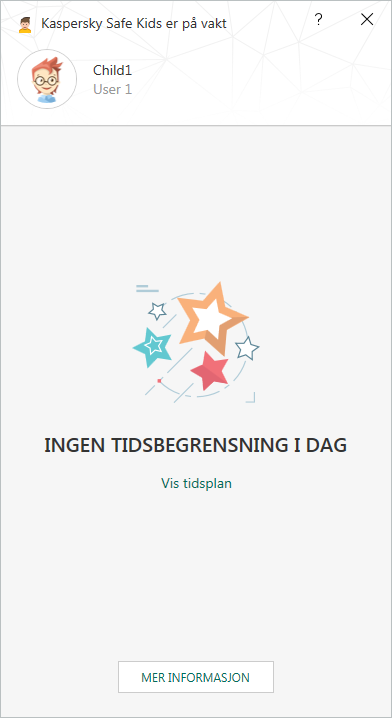
Programmets hovedvindu
Som standard viser programmets hovedvindu dagens tidsbegrensning på for datamaskinbruk. Ved å klikke Vis tidsplan, kan du og barnet vise ukeplanen for datamaskinbruk. Ved å klikke Mer informasjon, kan du vise gjeldende Kaspersky Safe Kids-innstillinger for barnet og administrere programmet.
Programmets hovedvindu gir deg muligheten til å gjøre følgende:
- Kontrollere dagens tidsbegrensning for datamskinbruk.
- Vise ukeplan for datamaskinbruk.
- Be om mer datamaskintid når tiden er i ferd med å gå tom.
- Vise gjeldende kontoinnstillinger.
- Stans Kaspersky Safe Kids midlertidig.
- Endre Windows-kontoene angitt for barna.
- Gå til My Kaspersky for å endre innstillinger.
- Gå til App Store og Google Play for å laste ned Kaspersky Safe Kids på mobilenheter.
Kaspersky Safe Kids krever My Kaspersky-påloggingsinformasjon for å stanse programmet midlertidig, endre barnas Windows-kontoer og endre innstillinger på My Kaspersky.
Hvis programmets hovedvindu ser annerledes us, betyr det at du er logget på en Windows-konto som ikke har blitt angitt for barnet, eller at barna ikke bruker denne datamaskinen. Følg instruksjonene i vinduet hvis du ønsker å angi denne Windows-kontoen for barnet.
Toppen av sidenProgramikon i systemtatusfeltet
Programikonet ![]() vises i varslingsområdet på oppgavelinjen når Kaspersky Safe Kids er installert. Programikonet har også en hurtigmeny.
vises i varslingsområdet på oppgavelinjen når Kaspersky Safe Kids er installert. Programikonet har også en hurtigmeny.
Fra hurtigmenyen kan du:
- Vise statusen til Kaspersky Safe Kids (aktiv, midlertidig stanset, oppdatering tilgjengelig og mer).
- Kontrollere tidsbegrensning for gjeldende konto (kun tilgjengelig for et barns datamaskinkonto).
- Stans midlertidig og gjenoppta Kaspersky Safe Kids (kun tilgjengelig for barnets datamaskin).
- Fortsett til My Kaspersky-portalen for å gjennomgå og justere kaspersky Safe Kids-innstillinger eller vise rapporter om barnas aktiviteter.
- Åpne vinduet Barn og Windows-kontoene deres for å vise og endre listen over barn og Windows-kontoene de bruker.
- Fortsett konfigurering av innstillinger for proxyservere og hendelseslogging.
- Åpne programmet netthjelp.
- Vis informasjon om programmet.
- Avslutt Kaspersky Safe Kids.
Hvis programikonet endres til ![]() , blir er ny versjon av Kaspersky Safe Kids tilgjengelig. Du kan starte oppdateringen fra hurtigmenyen til programikonet.
, blir er ny versjon av Kaspersky Safe Kids tilgjengelig. Du kan starte oppdateringen fra hurtigmenyen til programikonet.
Sammenlign gratis- og premiumversjoner av programmet
Følgende versjoner av Kaspersky Safe Kids er tilgjengelige:
- Gratisversjon
Denne versjonen lar deg bruke Kaspersky Safe Kids’ grunnleggende funksjoner i ubegrenset tid. Gratisversjonen er tilgjengelig straks du har installert programmet. Du kan bytte fra gratis- til premiumversjon ved å kjøpe premiumversjonen i nettbutikken eller My Kaspersky-portalen.
- Premiumversjon
Med denne funksjonen kan du bruke alle funksjonene til Kaspersky Safe Kids. Premiumversjonen er tidsbegrenset. Når premiumversjonen utløper, deaktiveres programmets premiumfunksjoner og programmet bytter til gratisversjonen. Du kan fremdeles bruke gratisversjonen av Kaspersky Safe Kids. Du må fornye premiumversjonen hvis du fremdeles ønsker å bruke premiumfunksjonene.
Funksjoner i Kaspersky Safe Kids
Gratisversjon
Premiumversjon
Vis rapporter om hvor mye tid barnet ditt bruker på datamaskinen
–
+
Vis rapporter for alle nettstedet barnet ditt har besøkt
–
+
Angi tidsbegrensning for datamaskinbruk
+
+
Angi ukeplan for datamaskinbruk
–
+
Angi tidsbegrensning for bruk av programmer
–
+
Sikkert søk barnets Internett-søk
+
+
Blokkerer bestemte programkategorier
+
+
Blokkerer bestemte nettstedskategorier
+
+
Blokkerer bestemte programmer
+
+
Blokkerer bestemte nettsteder
+
+
Overvåker det barnet publiserer på sosiale nettverk
–
+
Barnet kan be om ekstra tid på datamaskinen
+
+
Barnet kan be om tillatelse til å besøke forbudte nettsteder og bruke forbudte programmer
+
+
Om lisensen
En lisens er en rettighet til å bruke tjenesten etter vilkårene gitt i lisensavtalen for sluttbrukere.
En lisens inkluderer retten til:
- Bruk av programmet på en eller flere datamaskiner eller enheter.
- Få hjelp fra teknisk støtte.
- Få oppdateringer.
Du kan bruke følgende versjonen av programmet:
- Gratisversjon. Gratisversjonen av Kaspersky Safe Kids tilbyr grunnleggende funksjonalitet. Du kan bytte fra gratis- til premiumversjon ved å kjøpe premiumversjonen i nettbutikken eller My Kaspersky-portalen.
- Premiumversjon. Premiumversjonen av Kaspersky Safe Kids tilbyr programmets fullstendige funksjonalitet. Premiumversjonen har en begrenset lisensperiode. Når lisensperioden utløper, deaktiveres programmets premiumfunksjoner og programmet bytter til gratisversjonen. Du kan fremdeles bruke gratisversjonen av Kaspersky Safe Kids eller fornye premiumversjonen.
Om Lisensavtale for sluttbrukere
Lisensavtalen for sluttbrukere (Lisensavtalen) er en bindende avtale mellom deg og AO Kaspersky Lab, som fastsetter vilkårene for bruk av programmet.
Les nøye gjennom hele lisensavtalen før du begynner å bruke programmet.
Ved å bekrefte at du godtar lisensavtalen når du installerer programmet eller starter det for første gang, godtar du vilkårene i lisensavtalen. Hvis du ikke godtar vilkårene i lisensavtalen, avbryter du installasjonen av programmet og bruker ikke programmet.
Toppen av sidenOm aktiveringskoden
En aktiveringskode er en unik sekvens med 20 tall og bokstaver. Du kan angi en aktiveringskode på My Kaspersky-portalen for å aktivere premiumversjonen av Kaspersky Safe Kids. Premiumversjonens lisensperiode begynner når du angir aktiveringskoden på My Kaspersky-portalen.
Hvis My Kaspersky-kontoen din allerede har en gyldig aktiveringskode for Kaspersky Safe Kids, vil programmet gjenkjenne aktiveringskoden og bytte til premiumversjonen når du kobler til My Kaspersky med kontoen din.
Du kan skaffe en aktiveringskode på en av følgende måter:
- Hvis du har kjøpt den integrerte Kaspersky Total Security-løsningen, følger det med en aktiveringskode for Kaspersky Total Security i henhold til lisensvilkårene til disse programmene.
- Hvis du har kjøpt eller abonnert på den integrerte Kaspersky Security cloud – familiepakke, følger det med en aktiveringskode for Kaspersky Safe Kids i henhold til lisensvilkårene til Kaspersky Security Cloud.
- Hvis du har kjøpt Kaspersky Safe Kids i nettbutikken eller på My Kaspersky, har en aktiveringskode blitt sendt til e-postadressen du anga da du bestilte produktet.
Kontakt teknisk støtte for å hente aktiveringskoden hvis du har mistet den.
Toppen av sidenInnlevering av data
Du kan se informasjon om dataene ved å bruke en tidligere versjon av programmet:
Innlevering av data under lisensavtalen for sluttbrukere
Ved å godta vilkårene i lisensavtalen for sluttbrukere, godtar du å oppgi informasjon til AO Kaspersky Lab gjennom den installerte programvaren, hvis rettigheter tilhører AO Kaspersky Lab, for å forbedre kvaliteten på sanntidsbeskyttelse og generere de mest hensiktsmessige informasjons- og annonseringstilbudene, rette feil knyttet til mekanismen for installasjon, fjerning og oppdatering av programvaren og for å gjøre rede for antall brukere.
Du kan finne listen over data oppgitt til Kaspersky Lab i lisensavtalen for sluttbrukere, som kopieres til datamaskinen din etter installering av programmet.
Åpne lisensavtalen for sluttbrukere i Windows 7 eller Windows 10
Åpne lisensavtalen for sluttbrukere i Windows 8
Kaspersky Lab beskytter all informasjon som mottas på denne måten som foreskrevet i lov og gjeldende regler for Kaspersky Lab. Data overføres over en sikker kanal.
Toppen av sidenDataanskaffelse under erklæringen for teknisk støtte
Når du rapporterer et problem til ekspertene hos Kaspersky Labs’ tekniske støtte, vil de eventuelt be deg om å generere en rapport med informasjon om driften til Kaspersky Safe Kids og deretter sende den til Kaspersky Labs’ tekniske støtte. Ekspertene i Teknisk støtte kan også be deg om å opprette en sporingsfil. Sporingsfilen gjør det mulig å utføre en trinnvis undersøkelse av kjøringen av programkommandoer for å finne ut når feilen oppstår.
Du kan alltid aktivere eller deaktivere logging av programhendelser i løpet av programdriften. Hvis du ønsker å sende operativsystemdata til teknisk støtte, må du godta erklæringen om databehandling når du kontakter teknisk støtte.
Vise, godta eller avslå erklæringen fra teknisk støtte
Kaspersky Lab beskytter all informasjon som mottas på denne måten som foreskrevet i lov og gjeldende regler for Kaspersky Lab. Den opprinnelig innhentede informasjonen ødelegges når produktstøtteperioden avsluttes.
Om innholdet i dumpfiler
Dumpfiler inneholder informajson om enhetens lagringsminne, lastede drivere og en kopi av deler av lagringsminnet. Denne informasjonen gjør det enklere å identifisere hvor i programmet krasjen har oppstått.
Dumpfiler innhentes lokalt. Dumpfiler kan inneholde personopplysninger. Filene som sendes er nødvendig for å feilsøke programmet.
Hvis automatisk overføring av operativsystemdata er deaktivert og du ignorerer programmets forespørsel om å sende data til Kaspersky Lab-spesialister, lagres dumpfiler på enheten i kun 21 dager. Deretter slettes de av programmet. Du kan manuelt sende alle dumpfiler opprettet innen de siste 21 dagene.
Om sporingsfiler for Kaspersky Safe Kids-nedlasteren og -installasjonsveiviseren
Sporingsfiler inneholder informasjon om hendelser som oppstår når du:
- Laster ned installasjonspakken til Kaspersky Safe Kids.
- Installerer Kaspersky Safe Kids.
Sporingsfiler for nedlasteren og installasjonsveiviseren for Kaspersky Safe Kids kan inneholde adressene til serverne som installasjonspakken ble lastet ned fra, fullstendige navn på filene som skal installeres og snarveier.
Sporingsfiler for nedlasteren og installasjonsveiviseren for Kaspersky Safe Kids lagres i %TEMP%-mappen under følgende navn:
- kl-preinstall-<date>-<time>.log
- kl-install-<date>-<time>.log
- kl-setup-<date>-<time>.log
Om sporingsfilene GUI.log, SRV.log, og HST.log
GUI.log- og SRV-log-sporingsfiler inneholder informasjon om hendelser som oppstår ved:
- Tilkobling til My Kaspersky.
- Henting av instillinger fra My Kaspersky.
- Sending av statistikk til My Kaspersky.
- Bruk av mottatte instillinger på datamaskinen.
GUI.log-sporingsfiler kan inneholde kontonavn for operativsystemet, nettstedsadresser, nettlesernavn og fullt navn på filer åpnet av brukeren.
SRV.log-sporingsfiler kan inneholde fullt navn på programfiler, navn og IP-adrese til proxyserveren, brukerbegrensninger, adresse til viste nettsteder, navn på operativsystemkontoer, offentlige serversertifikat, samt brukernavn og passord bruk til å logge på nettsteder gjennom en ukryptert protokoll.
HST.log-sporingsfiler kan inneholde fullt navn på programfiler, navn og IP-adrese til proxyserveren, brukerbegrensninger, adresse til viste nettsteder og navn på operativsstemkontoer.
Sporingsfiler lagres i mappen %ProgramData%\Kaspersky Lab (eller i mappen C:\Documents and Settings\All Users\Application Data\Kaspersky Lab under Windows XP).
Sporingsfiler har slike navn:
- safekids.<versjon>_<dato_opprettet>_<klokkeslett_opprettet>_<prosess-ID>.GUI.log.
- safekids.<versjon>_<dato_opprettet>_<klokkeslett_opprettet>_<prosess-ID>.SRV.log.
- safekids.<versjon>_<dato_opprettet>_<klokkeslett_opprettet>_<prosess-ID>.HST.log.
Sporingsfiler lagres på enheten i 21 dager. Deretter slettes de av programmet. Hvis du deaktiverer logging av programhendelser, slettes alle sporingsfiler permanent fra datamaskinen.
Hvis en komponent for overvåking av nettaktivitet er aktivert i programvaren, kan minnedumpen inneholde deler av nettsteder og nettforespørsler som også kan inkludere brukernavn, passord, betalingsinformasjon og annen konfidensiell informasjon.
Overholdelse av EU-loven
Der det er distribuert i Den europeiske union, oppfyller Kaspersky Safe Kids vilkårene i GDPR (General Data Protection Regulation).
Når du godtar lisensavtalen for sluttbrukere og personvernerklæringen, bekrefter du at du er gammel nok til å installere Kaspersky Safe Kids i Den europeiske union. Når Kaspersky Safe Kids er installert, vil du bli tilbudt å lese og godta vilkår og betingelser som kreves for konfigurering og bruk av Kaspersky Safe Kids første gang.
Du vil også bli bedt om å godta meddelelsen om databehandling for markedsføringsformål, som gjør at Kaspersky Lab kan tilby deg ekstra fordeler. Hvis du velger å godta denne meddelelsen, kan du når som helst trekke tilbake samtykket ditt i programinnstillingene.
Vise, godta eller avslå markedsføringsmeddelelsen
I henhold til vilkårene i GDPR har du rett til å fjerne alle dine personlige data fra Kaspersky Lab. Når du kontakte teknisk støtte for å slette personopplysninger, skal du oppgi datamaskinens unike ID-er.
Oppgi ID-ene til teknisk støtte for å slette personopplysninger
Toppen av sidenStarte og avslutte Kaspersky Safe Kids
Etter installering begynner programmet å kjøre i bakgrunnen. Senere starter programmet når operativsystemet starter.
Åpne programmet for å konfigurere Kaspersky Safe Kids for barnet ditt, endre datamaskinkonto tilordnet barnet, stanse Kaspersky Safe Kids midlertidig eller stoppe programmet.
Hvis du avslutter Kaspersky Safe Kids, stopper programmet å fungere for alle datamaskinkontoer. Begrensninger brukes ikke på datamaskinkontoene og barnets datamaskinaktivitet blir ikke overvåket.
Hvis du avslutter programmet, starter ikke Kaspersky Safe Kids automatisk når operativsystemet starter. Du må starte Kaspersky Safe Kids manuelt.
Toppen av sidenHandlinger utført av Kaspersky Safe Kids ved overvåking av barnets aktivitet
Du kan gi barnet frihet ved aktiviteter på datamaskinen eller Internett. Du kan konfigurere Kaspersky Safe Kids til å vise advarsler til barnet mens Kaspersky Safe Kids overvåker besøkte nettsteder, åpnede programmer og tidsbruk på datamaskinen. Barnet kan deretter bestemme hva det vil gjøre med advarselen.
- Hvis du angir Advarsel-alternativet for et nettsted eller en nettstedskategori, varsler Kaspersky Safe Kids barnet om at besøk av det bestemte nettstedet ikke er anbefalt. Barnet kan følge advarselen og forlate nettstedet eller ignorere advarselen og gå til nettstedet.
- Hvis du angir Advarsel-alternativet for overstigende grenser for datamaskintid, advarer Kaspersky Safe Kids barnet om at den tildelte tiden er oppbrukt og foreslår å ta en pause. Barnet kan logge av eller fortsette å bruke datamaskinen utover tidsgrensene.
Hvis barnet ignorerer advarselen, får du tilsendt en varsling fra Kaspersky Safe Kids på My Kaspersky og til smarttelefonen eller nettbrettet ditt som har Kaspersky Safe Kids installert.
Se avsnittene Tillate et nettsted eller et program på barnets forespørsel og Legg til datamaskintid etter forespørsel fra et barn for å få mer informasjon om handlingene Kaspersky Safe Kids utfører hvis du velgerBlokker-alternativene.
Du kan også kontrollere Internett-søkeresultatene som vises for valgt barn ved å aktivere Safe Search-alternativet på My Kaspersky eller på smarttelefonen eller nettbrettet ditt som har Kaspersky Safe Kids installert. Hvis barnet ditt søker etter noe som faller under kategorier som voksen, alkohol, narkotika, banning, rasisme eller tobakk, definerer Kaspersky Safe Kids denne søkeforespørselen som forbudt, blokkerer den og viser en varsling.
Som standard blokkerer Kaspersky Safe Kids bruk av nettleserne Mozilla Firefox og Opera. Vi anbefaler ikke å la barnet ditt bruke disse programmene på grunn av kompatibilitetsproblemer.
Toppen av sidenLogg først på en hvilken som helst Windows-konto
Kaspersky Safe Kids kontrollerer Windows-kontoer som enda ikke er tilordnet noen, for å sikre at barna dine ikke kan bruke disse kontoene til å omgå programmets begrensninger. Når noen prøver å logge på en slik Windows-konto første gang, blokkerer Kaspersky Safe Kids Windows-skrivebordet og inviterer deg til å angi hvem som bruker denne Windows-kontoen.
Logg først på en hvilken som helst Windows-konto
Toppen av sidenMidlertidig stanse og gjenoppta Kaspersky Safe Kids
Du kan midlertidig stanse Kaspersky Safe Kids i en angitt tidsperiode. Når du midlertidig stanser Kaspersky Safe Kids, ignoreres alle begrensninger. Barnet kan besøke forbudte nettsteder, bruke forbudte programmet og tilbringe ubegrenset tid på datamaskinen.
Programmet gjenopptas automatisk når tiden du har angitt er over.
Du kan kun stans Kaspersky Safe Kids midlertidig på barnets datamaskinkonto. Kaspersky Safe Kids kan ikke stanses midlertidig fra en foresattes datamaskinkonto eller eksternt fra en annen datamaskin.
Stanse Kaspersky Safe Kids midlertidig på datamaskinen
Du kan gjenoppta Kaspersky Safe Kids manyelt uten å vente til angitt tidsperiode er over.
Toppen av sidenTillate et nettsted eller et program på barnets forespørsel
Barnet kan be om tillatelse til å besøke et forbudt nettsted eller bruke en forbudt applikasjon i Kaspersky Safe Kids. Med denne funksjonen kan du endre Kaspersky Safe Kids-innstillingene eksternt etter behov.
Slik fungerer det
Hvis barnet forsøker å åpne et forbudt nettsted eller program, vil Kaspersky Safe Kids blokkere dette og vise et advarselvindu. Barnet ditt kan klikke Be om tillatelse for å be om tillatelse til det forbudte nettstedet eller programmet. Forespørselen vises automatisk på My Kaspersky og på smarttelefoner eller nettbrettet der Kaspersky Safe Kids er installert.
Du formidler avgjørelser din til barnet ved hjelp av Tillat- eller Avslå-knappen. Avgjørelsen din vises atuomatisk på barnets datamaskin.
Automatiske endringer i Kaspersky Safe Kids-innstillinger
Godkjente nettsteder og programmer legges automatisk til unntakslisten og blir deretter tillat for barnet. Hvis du vil endre avgjørelsen, kan du fjerne et nettsted eller program fra unntakslisten. Du finner mer informasjon på hjelp for My Kaspersky.
Toppen av sidenLegg til datamaskintid etter forespørsel fra et barn
Barnet ditt kan be om ekstra datamaskintid i Kaspersky Safe Kids. Med denne funksjonen kan du endre Kaspersky Safe Kids-innstillingene eksternt etter behov.
Slik fungerer det
Noen få minutter før barnet når den daglige grensen for datamaskintid, gir Kaspersky Safe Kids en varsling til barnet om det kommende avbruddet. I programmets hovedvindu kan barnet klikke Be om mer tid for å be om ekstra datamaskintid. Forespørselen vises på My Kaspersky og på smarttelefonen eller nettbrettet ditt som har Kaspersky Safe Kids installert.
Du formidler avgjørelser din til barnet ved hjelp av Tillat- eller Avslå-knappen. Avgjørelsen din vises atuomatisk på barnets datamaskin.
Ukeplanen blir ikke endret.
Toppen av sidenKonfigurer systemtid på datamaskinen
Barnet ditt kan endre systemtid for å forsøke å omgå begrensningene for datamaskin- eller programbruk. Kaspersky Safe Kids husker systemtiden under installering og ignorerer alle påfølgende endringer i systemtid. Hvis barnet endrer dato eller tidssone, påvirker ikke det begrensningene.
Hvis Kaspersky Safe Kids oppdager en konflikt mellom datamaskinens systemtid og tiden som er lagret i Kaspersky Safe Kids, ber programmet deg om å angi systemtid.
Toppen av sidenFå teknisk støtte på telefonen
Du kan ringe spesialister fra teknisk brukerstøtte fra de fleste områder i verden. Du finner informasjon om hvordan du får teknisk støtte i regionen din, samt kontaktinformasjon for teknisk støtte på webområdet til Kaspersky Lab Teknisk støtte.
Du bør lese støttereglene før du tar kontakt med Teknisk støtte.
Toppen av sidenFå teknisk støtte via My Kaspersky-portalen
My Kaspersky er én enkelt nettressurs der du kan behandle beskyttelsen av enhetene dine og aktiveringskodene for Kaspersky Labs programmer, samt be om teknisk støtte.
Du må ha konto for å få tilgang til My Kaspersky-portalen. Registrer deg ved å angi e-postadressen din og opprette et passord.
Du kan få teknisk brukerstøtte fra My Kaspersky-portalen på følgende måter:
- Sende forespørsler til Teknisk støtte via e-post.
- Ta kontakt med Teknisk støtte uten å bruke e-post.
- Spore forespørslenes status i sanntid.
Du kan også vise en komplett historikk over alle dine forespørsler om teknisk støtte.
E-postforespørsel til teknisk støtte
Når du sender en forespørsel til teknisk brukerstøtte på e-post, må du angi følgende informasjon:
- meldingens emne
- Programnavn og versjonsnummer
- Operativsystemets navn og versjonsnummer
- En beskrivelse av problemet
Teknisk brukerstøttes svar på spørsmålet ditt sendes til My Kaspersky-kontoen din og til e-postadressen du anga da du registrerte produktet.
Toppen av sidenOppgi informasjon for teknisk støtte
Sporing er en måte å registrere detaljert informasjon om programmets aktivitet. Kaspersky Labs spesialister innen teknisk støtte bruker sporingsfiler til å feilsøke problemer. Du kan aktivere hendelseslogging for å opprette sporingsfiler og sende dem til teknisk støtte hvis dette forespørres. Som standard er hendelseslogging deaktivert i programmet.
Du kan også aktivere eller deaktivere logging og automatisk overføring av operativsystemdata (dumpfiler) til Kaspersky Lab-spesialister. De bruker oppgitt informasjon til å finne programfeil og fikse dem i etterfølgende oppdateringer. Du finner mer informasjon om formålet og strukturen for sporingsfiler og dumpfiler i delenOm innholdet i sporingsfiler og dumpfiler. Som standard er logging av operativsystemdata aktivert, men automatisk overføring av innsamlet data er deaktivert.
Send operativsystemdata til teknisk støtte
Hvis du aktiverer logging av programhendelser og bekrefter at du ønsker å oppgi data til teknisk støtte, vil Kaspersky Safe Kids sende sporingsfiler og dumpfiler lagret på datamaskinen til Kaspersky Lab. Hvis du bekrefter at du ønsker å oppgi data til teknisk støtte, men ikke aktiverer logging av programhendelser, blir kun dumpfiler sendt.
Toppen av sidenInformasjonskilder om Kaspersky Safe Kids
Kaspersky Safe Kids-side på nettstedet til Kaspersky Lab
På Kaspersky Safe Kids-siden kan du vise generell informasjon om programmet og programmets funksjoner og egenskaper.
Kaspersky Safe Kids-siden inneholder en kobling til nettbutikken, der du kan kjøpe eller fornye lisensen til programmet.
Kaspersky Safe Kids-siden i kunnskapsbasen
Kunnskapsbasen er en del på webområdet til Kaspersky Labs tekniske støtte.
På Kaspersky Safe Kids-siden i kunnskapsbasen kan du lese artikler som inneholder nyttig informasjon, anbefalinger og svar på vanlige spørsmål om hvordan du kjøper, installerer og bruker programmet.
Artiklene i kunnskapsbasen kan gi svar på spørsmål som gjelder både Kaspersky Safe Kids andre Kaspersky Lab-programmer. Artikler i kunnskapsbasen kan også inneholde nyheter fra teknisk støtte.
Diskutere programmene til Kaspersky Lab på forumet
Hvis du har spørsmål som ikke krever umiddelbart svar, kan du diskutere saken med eksperter fra Kaspersky Lab, samt andre brukere på forumet vårt.
På forumet kan du vise diskusjonsemner, legge inn kommentarer og opprette nye emner.
Hvis du ikke finner en løsning på problemet, kan du kontakte teknisk støtte.
Gå til teknisk støtte fra programmet
Toppen av sidenAO Kaspersky Lab
Kaspersky Lab er en verdenskjent leverandør av systemer som beskytter datamaskiner mot digitale trusler, inkludert virus og annen ondsinnet programvare, uønsket e-post (spam) og angrep på nettverk og hacking.
I 2008 ble Kaspersky Lab rangert blant fire av verdens største leverandører av sikkerhetsprogramvare (IDC Worldwide Endpoint Security Revenue by Vendor). Kaspersky Lab er den foretrukne leverandøren av systemer for databeskyttelse for hjemmebrukere i Russland (IDC Endpoint Tracker 2014).
Kaspersky Lab ble grunnlagt i 1997. Siden har det vokst til et internasjonalt konsern med 38 kontorer i 33 land. Selskapet har mer enn 3 000 høyst kvalifiserte ansatte fagfolk.
Produkter. Kaspersky Labs produkter gir beskyttelse for alle systemer fra hjemmedatamaskiner til store bedriftsnettverk.
Det personlige produktutvalget inkluderer sikkerhetsprogrammer for stasjonære PC-er, bærbare datamaskiner og nettbrett, smarttelefoner og andre mobile enheter.
Selskapet tilbyr beskyttelses- og kontrolløsninger og -teknologier for arbeidsstasjoner og mobile enheter, virtuelle maskiner, fil- og nettservere, e-postgatewayer og brannmurer. Selskapets portefølje inkluderer også spesialiserte produkter som gir beskyttelse mot DDoS-angrep, beskytter industrielle kontrollsystemer og forhindrer pengesvindel. Når de brukes sammen med sentraliserte administrasjonsverktøy, vil disse løsningene sikre effektiv og automatisert beskyttelse mot datamaskintrusler for selskaper og organisasjoner, uansett størrelse. Kaspersky Labs produkter er sertifisert av de største testlaboratoriene, er kompatible med programvaren til mange programleverandører og er optimalisert for å kjøre på mange maskinvareplattformer.
Kaspersky Labs virusanalytikere arbeider døgnet rundt. Hver dag oppdager de flere tusen nye datamaskintrusler, oppretter verktøy for å oppdage og desinfisere disse truslene og inkluderer signaturene deres i databasene som brukes av Kaspersky Labs programmer.
Teknologier. Mange teknologier som nå er en del av moderne antivirusverktøy, er opprinnelig utviklet av Kaspersky Lab. Det er ingen tilfeldighet at Kaspersky Anti-Virus motor brukes i produktene til en rekke andre utviklere, inkludert: Alcatel-Lucent, Alt-N, Asus, BAE Systems, Blue Coat, Check Point, Cisco Meraki, Clearswift, D-Link, Facebook, General Dynamics, H3C, Juniper Networks, Lenovo, Microsoft, NETGEAR, Openwave Messaging, Parallels, Qualcomm, Samsung, Stormshield, Toshiba, Trustwave, Vertu og ZyXEL. Mange av selskapets nyskapende teknologier er patenterte.
Resultater. I løpet av de siste årene har Kaspersky Lab vunnet hundrevis av priser for sine tjenester innen bekjempelse av datamaskintrusler. Etter tester og forskning utført av det velrenommerte østerrikske testlaboratoriet AV-Comparatives i 2014, ble Kaspersky Lab rangert som en av de to beste leverandørene, basert på antall Advanced+-bevis, og fikk dermed også sertifisering som Top Rated. Men Kaspersky Labs viktigste resultat er lojaliteten til brukerne av programmene deres verden rundt. Selskapets produkter og teknologi beskytter mer enn 400 millioner brukere, og bedriftskundene teller mer enn 270 000.
Kaspersky Labs webområde: |
|
Virusleksikon: |
|
Virus Lab: |
https://virusdesk.kaspersky.com (for analyse av mistenkelige filer og webområder) |
Kaspersky Labs nettforum: |
Toppen av siden
Informasjon om tredjeparts kode
Informasjon om tredjeparts kode oppbevares i filen legal_notices.txt og lagres i programmets installasjonsmappe.
Toppen av sidenNotater om varemerker
Registrerte varemerker og servicemerker tilhører sine respektive eiere.
JavaScript er et registrert varemerke som tilhører Oracle og/eller deres partnere.
macOS og App Store er varemerker tilhørende Apple Inc., registrert i USA og andre land.
IOS er et registrert varemerke eller et varemerke som tilhører Cisco Systems, Inc. og/eller deres partnere i USA og i andre land.
Google, Google Chrome, Google Play og Android er varemerker tilhørende Google, Inc.
Microsoft, Windows, Windows Vista, Internet Explorer, Visual C++ er registrerte varemerker tilhørende Microsoft Corporation i USA og andre land.
Mozilla og Firefox er varemerker tilhørende Mozilla Foundation.
Toppen av sidenDiskutere installering av Kaspersky Safe Kids med barnet ditt
Avhengig av barnets alder, kan du installere Kaspersky Safe Kids og angi regler for bruk av enhetene selv eller sammen med barnet.
Age: 3-6
Du trenger ikke å diskutere installering av Kaspersky Safe Kids med barn på 3–6 år.
Du kan installere programmet før du gir enheten til barnet. Hvis du lar barnet bruke enheten, er det lurt å lage en egen konto for barnet der du kan angi alle nødvendige begrensninger.
Husk at barnet lett kan bli avhengig av enheter. Du bør ikke la barnet bruke telefon eller nettbrett under måltider eller bruke de for å roe dem ned. Dette kan føre til at barnet nekter å spise uten en tegnefilm eller gråter hvis du ikke gir dem telefonen.
Age: 7-10
7–10 år gamle barn kan bruke datamaskiner til skolearbeid og telefoner til å kontakte venner og foresatte, så det er ikke uvanlig at de har egne enheter. Det er bedre å installere programmet før du gir barnet sin første private enhet. Dette kan du for eksempel fortelle barnet:
«Jeg har installert et program som skal beskytte deg. Det vil fortelle deg hvordan du kan være trygg på nettet, advare deg mot skadelig informasjon og gjøre det enklere å finne igjen telefonen hvis du mister den.»
Du trenger ikke å fortelle barnet om alle programmets funksjoner. Bruk informasjonen du får fra Kaspersky Safe Kids fornuftig.
7–10 år gamle barn tilbringer det meste av fritiden på lek. Hvis barn bruker all sin tid på å spille dataspill, kan de bli avhengige. Det er viktig å kontrollere hvor mye tid barnet bruker foran skjermen. Anbefalt tidsbegrensning er under to timer daglig.
Age: 11-13
Du bør diskutere installering av Kaspersky Safe Kids med barn som er 11–13 år.
Du kan knytte det til kjøp av en ny enhet som barnet har ønsket seg lenge. Dette kan du si:
«Jeg kan kjøpe en ny telefon (datamaskin) til deg på betingelsen at Kaspersky Safe Kids skal være installert. Programmet vil beskytte deg mot skadelige nettsteder, advare meg hvis ukjente personer forsøker å kontakte deg og gi meg informasjon om hvor du befinner deg.»
Hvis du ikke har planer om å kjøpe en ny enhet, kan du fortelle barnet om bekymringene dine og foreslå et kompromiss:
«Du hører stadig om trusler på nettet og i hverdagen: kidnapping, krangling, terrorisme, gambling, forfølgelse, utpressing osv. (det er lurt å gi barnet et eksempel fra virkeligheten som barnet kjenner til). Jeg er svært bekymret for deg, men forstår at du vokser opp og ønsker mer frihet og uavhengighet. Vi kan bli enige om at jeg slutter å mase om hva du gjør, men vi må også installere et program som skal beskytte deg fra skadelige nettsteder, advare meg hvis ukjente personer forsøker å kontakte deg og gir meg informasjon om hvor du befinner deg. Hva syns du om det?»
Med 11–13 år gamle barn bør du fokusere på tre viktige funksjoner i programmet: plasseringssporing, overvåking av sosiale medier og mistenkelig kontakt og forebygging av avhengighet for sosiale medier. Du trenger ikke å fortelle barnet om alle verktøyene i Kaspersky Safe Kids.
Ikke skjul at du kan se informasjon om barnets plassering. Det er bedre å si følgende:
«Du er i ferd med å bli mer moden og uavhengig. Jeg er glad for det, men er redd for at jeg ikke kan hjelpe deg hvis du plutselig trenger meg. Du må for all del tilbringe tid med venner, men ikke gå for langt bort. Jeg trenger å vite hvor du er. La oss sammen avgjøre hvor du fritt kan befinne deg. Dette programmet vil fortelle meg hvis du drar noen andre steder. Hvis du må dra et annet sted, kan du ringe meg, er det greit?»
Advar tenåringen om at programmet gir deg mulighet til å lese hans/hennes meldinger i sosiale medier og advare deg om mistenkelig kontakt:
«Jeg kan se siden din som alle andre, men kun det du publiserer offentlig. Ikke vær redd, jeg kan ikke se de private meldingene dine. Jeg respekterer privatlivet ditt. Men hvis noen mistenkelige personer forsøker å bli venn med deg, for eksempel en fremmed voksen, vil programmet fortelle meg det.»
For 11–13 år gamle barn, er gruppestatus svært viktig. De bruker Internett som et verktøy for kommunisering og sosialisering. Forklar for barnet at det er viktig å ta regelmessige pauser fra sosiale medier, og gi et forslag:
«Mange personer, ikke bare tenåringer, har problemer med overforbruk av sosiale medier. I ekstreme tilfeller kan de bli nødt til å gå til psykolog. Den enkleste måten å forhindre en slik situasjon er å begrense bruk av sosiale medier. You can use social media on one condition: I forbid it during school time and at night."
Med barn på denne alderen, kan overdreven kontroll skade forholdet deres. Bruk informasjonen du får fra Kaspersky Safe Kids fornuftig. I enkelte situasjoner må du kanskje ta egne konklusjoner, men det er ikke nødvendig å si noe til barnet.
Age: 14-17
Hvis barnet er 14–17 år, må du inngå en gjensidig avtale om bruk av Kaspersky Safe Kids.
Hvis du installerer programmet uten deres samtykke, kan det få uønskede konsekvenser. Dette kan du si:
«Du er allerede selvstendig og jeg forstår at du bare syns jeg lager oppstyr. Men selv voksne havner noen ganger i vanskelige situasjoner. Jeg hadde følt meg så mye bedre om du ble enig om å installere et spesielt program på telefonen og datamaskinen din som advarer meg om trusler og mistenkelig kontakt, og som beskytter deg mot å kjøpe noe utilsiktet eller bli utsatt for økonomisk svindel. Jeg lover at jeg ikke bruker funksjoner du ikke ønsker at jeg skal bruke.»
Barnet sitt frivillige samtykke til å installere programmet er et tegn på tillit. Husk at de fleste barn over 14 år har nok teknisk kunnskap til å avinstallere et program fra enheten. Tenåringen kan simpelthen slå av telefonen, kjøpe en ny enhet eller lage en ny konto på sosiale medier.
Mange 14–17 år gamle barn får sine første erfaringer med forelskelse og får økende interesse for forhold, også seksuelle. Barnet ditt er ikke nødvendigvis villig til å være åpen om dette. Vær forståelsesfull og la barnet lese på nettsteder om dette temaet som du anser som egnede.
Rådet til foresatte er en anbefaling. Bruk det i henhold til lokal lov.
Toppen av sidenKoble til My Kaspersky
Du kan opprette en My Kaspersky-konto fra dette vinduet. Du trenger kun én My Kaspersky-konto. Du kan bruke den med alle programmer som kreves for å koble til My Kaspersky-portalen.
Få nyheter og spesialtilbud fra Kaspersky Lab på e-post
Jeg har allerede registrert meg
Toppen av sidenBarna dine
I dette vinduer angir du navn og fødselsår til hvert av barna dine. Hvis du tidligere har lagt til barnet i My Kaspersky eller Kaspersky Safe Kids-mobilappen, fører programmet dette opp i vinduet Barna dine.
Velg hvem som skal bruke denne Windows-kontoen
I dette vinduet angir du hvem som skal bruke kontoen du nå er logget på.
Velg Windows-konter
I dette vinduet angir du hvem som ellers bruker denne datamaskinen og velger Windows-konter for dem.
Merk at du ikke kan angi én konto for flere brukere. Hvis barna dine bruker én Windows-konto, kan ikke Kaspersky Safe Kids bruke riktige innstillinger i henhold til barnets alder. I så tilfelle anbefaler vi at du oppretter egne Windows-kontoer for hvert barn.
Ny Windows-konto
I dette vinduet kan du opprette en konto som barnet vil bruke til å logge på Windows. Hvis du har flere barn, bør hver av dem ha en egen konto. Dette er nødvendig for å påse at programmet bruker riktige aldersinnstillinger for hvert barn.
Beskytt Windows-kontoer med passord
I dette vinduet viser Kaspersky Safe Kids Windows-kontoer som ikke er beskyttet med passord. Barnet ditt kan bruke disse Windows-kontoene til å åpne forbudte nettsteder og programmet.
Du kan angi passord for disse Windows-kontoene eller klikke Neste for å fullføre konfigurering av Kaspersky Safe Kids uten å legge til passord.
Toppen av sidenBarn og Windows-kontoene deres
Dette vinduet viser datamaskinbrukerne og deres tilordnede Windows-kontoer. Du kan vise og endre listen over barna dine og Windows-kontoene de bruker.
Proxyserver
I dette vinduet kan du konfigurere nødvendige tilkoblingsinnstillinger for proxyserveren.
Velg ett av følgende alternativer for tilkobling til proxyserveren:
- Ikke bruk proxyserver.
- Registrer automatisk innstillingene til proxyserveren (standard).
- Bruk angitte proxyserverinnstillinger.
Hvis du velger å bruke de angitte innstillingene for proxyserveren, må du manuelt angi adressen og porten til proxyserveren i aktuelle felt.
Feltene Adresse og Port er aktive hvis alternativet Bruk angitte proxyserverinnstillinger er valgt. Port 80 er angitt som standard.
Toppen av sidenLogg hendelser
I delen Logg hendelser kan du aktivere eller deaktivere loggføring av teknisk informasjon om ytelsen til Kaspersky Safe Kids og sende dette til teknisk støtte.
Lær mer om innholdet i sporingsfiler og dumpfiler
Jeg bekrefter at jeg har lest, forstått og godtar alle vilkårene i erklæringen for teknisk støtte
Toppen av sidenInnlevering av data
Delen Innlevering av data lar deg vise, godta og avslå meddelelsen om databehandling for markedsføringsformål.
Toppen av sidenGodkjenning av proxyserver
I dette vinduet kan du angi påloggingsinformasjonen som kreves for godkjenning av proxyserver. Vinduet åpnes hvis programmet ikke automatisk kan oppdage proxyserverinnstillinger og koble til Internett.
Toppen av sidenSett Kaspersky Safe Kids på pause
I dette vinduet kan du midlertidig stanse programmet. Når Kaspersky Safe Kids er midlertidig stanset, logger det ikke informasjon om barnets aktiviteter i den angitte tidsperioden.
Hvis Kaspersky Safe Kids er midlertidig stanset, kan barnet besøke forbudte nettsteder og bruke forbudte programmer.
Spesifiser hvor lenge Kaspersky Safe Kids skal være på pause
Toppen av sidenKaspersky Safe Kids er på vakt
Programmets hovedvindu vises når du er logget på datamaskinkontoen som er tildelt barnet ditt.
Toppen av sidenUbegrensede kontoer
Dette vinduer informerer deg om at gjeldende Windows-konto ikke overvåkes av Kaspersky Safe Kids. Denne kontoen er ikke underlagt noen begrensninger.
Kontroller innstillinger på My Kaspersky
Barnet mitt bruker denne datamaskinen
Barn og Windows-kontoene deres
Toppen av siden